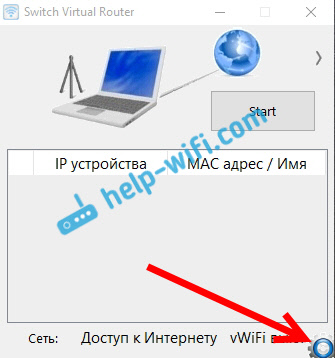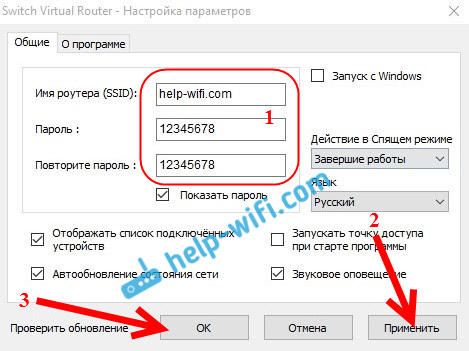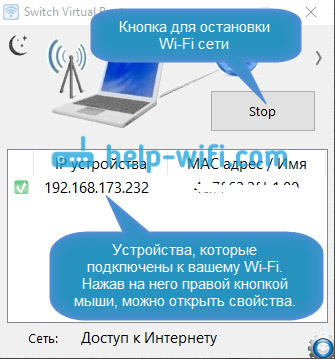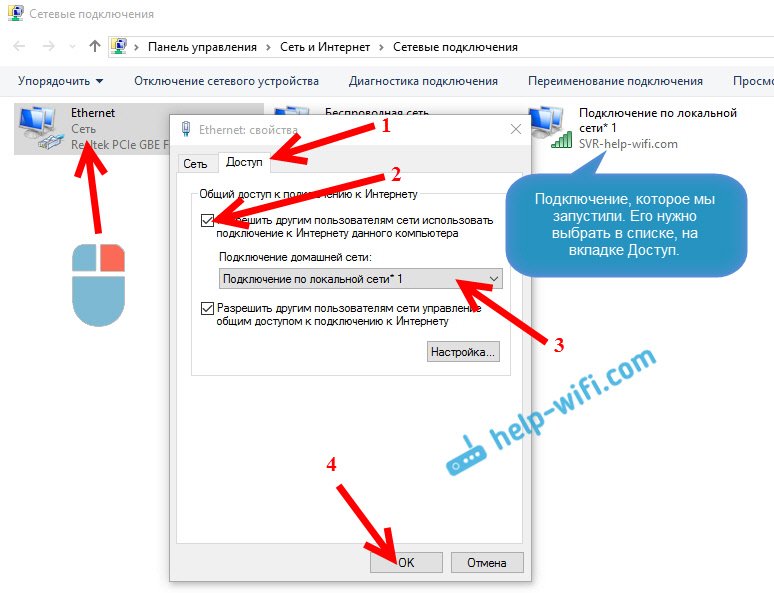Как настроить switch virtual router на windows 7
Блог Евгения Крыжановского
Я научу вас ремонтировать свой компьютер!
Программа Switch Virtual Router: обзор, настройка, отзывы. Создание виртуальной точки доступа Wi-Fi
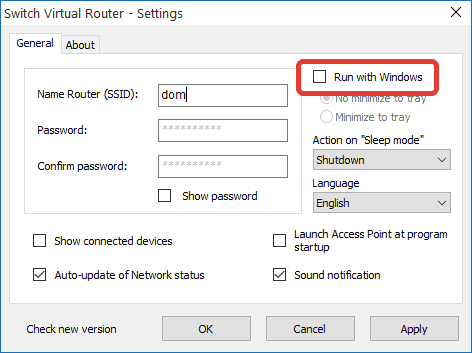
Чтобы упростить выполнение данной процедуры, можно использовать специальное приложение под названием Switch Virtual Router. Кстати, стоит отметить, что данное приложение является российской разработкой. В любом случае вам придется немного покопаться в настройках, однако на это уйдет меньше времени и сил, чем если вы будете заниматься подобными вещами в операционной системе при использовании «железного» оборудования.
Что собой представляет Switch Virtual Router?
Понять, что собой представляет утилита Switch Virtual Router, очень просто. Достаточно просто перевести название данной утилиты на русский язык. По сути она представляет собой настоящий виртуальный роутер, который позволяет превратить свой терминал в раздающее устройство, к которому впоследствии могут подключаться компьютерные системы при использовании мобильных устройств. На данный момент доступна версия программы Switch Virtual Router на русском языке. Программа изначально выпускается в таком виде. Сам дистрибутив весит около 720 Кб.
Switch Virtual Router: основные режимы работы
В самом приложении предусмотрено не так много возможностей. По большому счету, широкий набор функций тут просто не нужен. Программа Switch Virtual Router предлагает два основных режима работы:
— два терминала пользователя объединены в одну точку доступа в режиме «точка-точка». В этом случае возможен только обмен информацией и данными;
— виртуальный роутер настроен в режиме точки, к которой подключается большое число пользователей. В результате обеспечивается общий доступ в интернет.
Имеется еще один довольно интересный момент. Одной из «фишек» программы является то, что при отключении приложения, созданная точка будет работать в активном состоянии как ни в чем не бывало. Это же касается и перевода раздающего терминала в режим гибернации после отключения всех ранее подключенных к нему устройств. Это, несомненно, очень удобно. Стоит также обратить внимание на еще один момент: приложение Switch Virtual Router не поддерживает устаревающие операционные системы XP иVista. Оно способно нормально функционировать только в Windows 7 и более высоких версиях вне зависимости от архитектуры.
Switch Virtual Router: предварительная настройка
Установка приложения осуществляется при помощи соответствующего «Мастера», в котором необходимо следовать представленным инструкциям. Проблем и сложностей на данном этапе возникнуть не должно. После окончания инсталляции необходимо запустить приложение. Прежде всего необходимо зайти в меню настроек. Чтобы открыть их необходимо использовать специальную кнопку с изображением шестеренки в правом нижнем углу окна программы. На вкладке общих параметров следует задать имя роутера. Это обязательно делается на английском языке. Также необходимо задать пароль, желательно состоящий не менее чем из восьми символов, и подтверждение пароля. Затем нужно сохранить выполненные изменения. По желанию также можно поставить галочку напротив пункта запуска Wi-Fi при старте системы.
Как активировать общий доступ к устройству
Теперь необходимо активировать общий доступ к виртуальному устройству. В главном окне программы для этого необходимо кликнуть по строке изменения параметров сетевого адаптера или зайти в данный раздел из центра управления сетями и общим доступом, расположенном в стандартной «Панели управления». Таким образом, в меню доступных подключений у вас появится еще одно беспроводное соединение. Пока не настроена точка доступа, в нем будет отображаться крестик на красном фоне. Вам необходимо кликнуть по нему правой кнопкой мыши. В выпадающем меню необходимо использовать строку свойств и перейти ко вкладке доступа. Здесь необходимо задействовать оба присутствующих разрешения и выбрать тип подключения к домашней сети. После этого необходимо просто сохранить выполненные изменения.
Первый старт подключения
Осталось выполнить самую малость в программе Switch Virtual Router. В основном окне имеется кнопка старта. Нажмите на нее и дождитесь, пока установится соединение. Если все прошло нормально, то в трее должен появиться соответствующий значок. В настройках используемое название типа «Беспроводное соединение №…» должно смениться на имя, которое вы присвоили виртуальному роутеру на начальном этапе настройки.
Настройка раздачи
Необходимо в трее задействовать значок подключений и выбрать из списка используемый адаптер (Wi-Fi, Ethernet, ADSL, 3G). Затем в свойствах снова необходимо установить общий доступ, если в первоначальном варианте что-то было сделано не так, или активирован был другой адаптер.
Проблемы с доступом
Что касается проблем, связанных с виртуальным устройством, то практически все, кто использовал программу Switch Virtual Router, отмечают, что данное приложение не всегда корректно определяет IP адреса подключаемых устройств и основного терминала, хотя программа и использует для этой цели автоматический режим. Если подобная проблема возникла, в системном трее появится соответствующее уведомление с требованием проверки подключения и исправления ошибок. Можно попробовать вручную ввести соответствующие данные. Маска подсети в данном случае останется в стандартном виде – 255.255.255.0. Для IP-адреса необходимо использовать комбинацию 192.168.137.1. Программа Switch Virtual Router в некоторых случаях может блокироваться брэндмауэром и антивирусной программой. Для начала необходимо на некоторое время отключить антивирусную программу, чтобы проверить, будет ли работать приложение. Во втором случае необходимо внести программу в список исключений файрволла. Если Switch Virtual Router не отображается в перечне установленных приложений или не представляется возможным добавить приложение в него стандартным способом, то можно вручную указать местоположение исполняемого файла программы.
Switch Virtual Router: преимущества и недостатки
Давайте разберемся со всеми плюсами и минусами программы Switch Virtual Router. Если верить отзывам специалистов и простых пользователей, в программе имеется всего один недочет – это периодически возникающие проблемы с автоматическим определением IP-адресов подключаемых пользователей. К преимуществам данного приложения можно отнеси бесплатное распространение, небольшой размер, низкое потребление системных ресурсов, отсутствие необходимости использования дополнительных служб, полный контроль параметров, возможность переведения раздающего терминала в режим гибернации после завершения сеанса подключения.
Заключение
Как вы сами можете убедиться, в настройке программы Switch Virtual Router нет ничего сложного. После первого старта приложения пользователю потребуется всего несколько минут. Могут возникнуть определенные проблемы, связанные с созданным подключением, однако все они достаточно легко решаются.
Запись опубликована 23.07.2016 автором katrinas11 в рубрике Программы. Отблагодари меня, поделись ссылкой с друзьями в социальных сетях:
Как через ноутбук раздать Wi-Fi — Программа Switch virtual router
Как через ноутбук раздать Wi-Fi Windows 7 — Switch virtual router
Как через ноутбук раздать Wi-Fi Windows 7 — Описание бесплатной программы на русском языке.
Среди огромного количества софта можно встретить особый раздел: утилиты, создающие при помощи вашего портативного устройства виртуальный роутер.
Кстати, с персональным компьютером это сделать не получится, поскольку ноутбуки, раздавая Wi-Fi, используют ту же сеть, по которой они подключаются к нему, если используется аппаратный роутер.
А вот ПК не имеют такой сети, поэтому к ним интернет — кабель подключается напрямую.
Это достаточно полезная особенность ноутбука выручает тогда, когда под рукой нет аппаратного маршрутизатора или же он сломан.
Тогда достаточно скачать специальные утилиты, настроить их и можно раздать Wi-Fi.
Одна из таких программ — Switch Virtual Router, о которой сейчас и пойдёт речь.
Как раздать вай фай с ноутбука Windows 7
Программа разработана исключительно для Windows 7, поэтому другими версиями этой операционной системы не поддерживается.
Конечно, вы можете скачать её, используя Восьмёрку, но зачем вам утилита, не способная к работе?
Лучше почитайте на сайте о других не менее действенных утилитах, которые подойдут для любой версии «Окон».
Но если вы владелец компьютера с Windows 2008 R2, то смело устанавливайте эту утилиту.
А пользователи этих двух версий Windows оставляют положительные отзывы после использования данной утилиты.
Разработана программа отечественными программистами, поэтому скачать на русском бесплатно достаточно легко просто на сайте разработчиков.
Также вы можете загрузить её на этом сайте, соответственно, бесплатно.
Установив её, вы поймёте, что софт не требуется много места, поэтому потребление ресурсов системы вашего компьютера снижено.
Так что даже если на ваших дисках изначально мало места, Switch Virtual Router вряд ли вызовет перегрузку центрального процессора.
После установки вы также отметите то, что утилита очень компактна и удобна в обращении, поэтому настроить её сможет даже самый неопытный пользователь.
Установка, впрочем, тоже не вызывает никаких трудностей, но давайте поговорим об этом подробнее.
Как через ноутбук раздать вай фай
Настройка и установка:
Установка очень проста и не требует ничего нового: скачиваете установочный файл, запускаете его, устанавливаете, перезагружаете компьютер по окончанию процесса.
Теперь настало время настроить утилиту.
Запустите её и откройте окошко настроек. Выберите имя для вашей сети и введите его, то же самое сделайте с паролем.
Учтите, его нужно повторить дважды. Сохраните настройки и переходите к Панели управления.
Там вы обнаружите соединение с отсутствующим подключением.
Чтобы активировать его, в окне программы нажмите Старт и увидите, что соединение теперь работает.
Далее вам необходимо перейти в настройки управления интернетом и разрешить другим пользователям подключаться к этой сети.
Благодаря этому нехитрому приёму вы сможете иметь точку Wi-Fi, даже не используя аппаратного оборудования, что достаточно удобно и компактно.
Ведь не всегда есть возможность быстро починить или приобрести новый маршрутизатор.
Главное, чтобы у вас был ноутбук в хорошем состоянии и правильно настроенная программа.
Настройка раздачи Wi-Fi в Windows 10 с помощью программы Switch Virtual Router
Вы увидите информацию по беспроводному адаптеру. Найдите там строчку Поддержка размещенной сети. Если напротив стоит Да, то все отлично, можно продолжать.
Если нет поддержки сети, то обновите драйвер на Wi-Fi. Скачайте для вашей модели ноутбука с сайта производителя, и установите. В этой статье есть больше информации, правда, на примере Windows 7. На «десятке» все так же.
Настройка Hotspot в Windows 10 с помощью программы
Мне кажется, что настраивать через командную строку намного проще. Можете попробовать по этой инструкции. В программе так же можно запутаться, но, многим пользователям, вариант настройки раздачи интернета через специальную программу нравится больше.
Как я уже писал, запускать виртуальную сеть будем программой Switch Virtual Router. Скачать ее можете на официальном сайте http://switchvirtualrouter.narod.ru. Установите программу на компьютер. Просто запустите установочный файл, и следуйте инструкции. После установки, на рабочем столе появится ярлык программы.
Запустите программу Switch Virtual Router и нажмите на кнопку в виде шестеренки, что бы открыть настройки.
Нажмите на кнопку Применить. Появится маленькое окно, в котором нажмите Ok. И нажмите еще раз кнопку Ok в настройках программы.
Можете задать другие настройки. Например, запускать программу с запуском Windows. Или после запуска программы, сразу запускать точку доступа. Это уже по желанию.
Так, все настроили. Теперь, в главном окне программы нажимаем на кнопку Start.
Но, подключение к Wi-Fi то есть, а интернет скорее всего не работает. Угадал? Сейчас исправим. Если у вас устройства не хотят подключаться к созданной сети, то смотрите эту статью ниже, расскажу как можно исправить эту проблему.
Значит, к созданной сети мы подключились, но интернет не работает. Нужно в свойствах вашего подключения к интернету, открыть общий доступ для запущенной нами сети. Сейчас покажу как.
Нажмите правой кнопкой мыши на значок подключения к интернет (на панели уведомлений) и выберите Центр управления сетями. В новом окне нажмите на пункт Изменение параметров адаптера.
Важно! Нажимаем правой кнопкой мыши на подключение, через которое у вас подключен интернет, и выбираем пункт Свойства. Если интернет по кабелю, то это скорее всего Ethernet, или какое-то высокоскоростное подключение с названием вашего провайдера.
В новом окне перейдите на вкладку Доступ, и установите галочку возле пункта Разрешить другим пользователям сети использовать подключение к Интернету данного компьютера. Ниже, из списка выберите адаптер, для которого разрешаем. У меня Подключение по локальной сети* 1. У вас цифра может быть другой. Для сохранения нажимаем Ok.
После этих действий, желательно перезагрузить компьютер, снова запустить программу Switch Virtual Router и запустить сеть нажав на кнопку Start. Подключайтесь к созданной сети, интернет уже должен работать.
Давайте рассмотрим несколько популярных проблем.
Что делать, если устройства не подключаются к созданной Wi-Fi сети?
Такое бывает очень часто. Вы сеть запустили, на устройствах, в списке доступных сетей она отображается, но при попытке подключится видим ошибки: «не удалось подключится к этой сети», идет постоянное получение IP адреса, или просто бесконечное соединение.
Практически, в 100% таких случаев, виновен антивирус, или установленный брандмауэр. Просто отключите их на время, и проверьте. У меня антивирус Dr.Web всегда блокирует такие соединения. Отключаю встроенный в антивирус брандмауэр, и устройства сразу подключаются к Hotspot. Как правило, отключить защиту можно нажав на иконку антивируса правой кнопкой мыши, и выбрав нужный пункт в меню.
Можно еще попробовать сменить имя сети и пароль, и заново запустить Wi-Fi сеть на ноутбуке.
Все подключается, но интернет не работает
Значит к запущенной на компьютере Wi-Fi сети мы подключаемся, но выхода в интернет нет. Так же, очень популярная проблема.
Нужно проверять настройки общего доступа, о которых я писал выше. Вы должны в свойствах вашего подключения к интернету открыть общий доступ для Wi-Fi сети, которую раздает ноутбук. Смотрите внимательно, возможно вы открыли общий доступ не для для того адаптера, через который у вас подключение к интернету.
Так же, проверьте работу интернета на самом ноутбуке. Если ничего не помогает, то перезагрузите ноутбук, и запустите сеть заново. Можно так же попробовать отключить антивирус.
Думаю подготовить отельные, подробные статьи по самым популярным проблемам и их решению, с которыми можно встретится в процессе запуска Hotspot на Windows 10.
Как настроить Switch Virtual Router?
Программ, которые предоставляют возможность сделать ваш ноутбук точкой доступа на самом деле очень много, однако, найти поистине достойную среди всех тяжело. Если судить по отзывам и популярности, то именно Switch Virtual Router является одним из лучших программ для создания точек доступа на данный момент. Во-первых, качество сигнала, во-вторых, безопасность, а в-третьих удобный интерфейс. Эти три критерия были основными для разработчиков этого приложения, поэтому данная программа занимает высокие позиции. Однако, стоит отметить, что пользователи более «древних» ОС типа Vista или XP не смогут воспользоваться этим приложением.
Принцип работы довольно прост: используя встроенный Wi-Fi модуль, который есть в ноутбуке, программа использует его не для приема, а для раздачи сигнала. Благодаря этому другие гаджеты, даже мобильные, могут подсоединиться к интернету с помощью программы Switch Virtual Router. В целом, это и всё.
Но как же настроить Switch Virtual Router так, чтобы он работал правильно? Для начала, нужно, что логично, установить программу, желательно с проверенного источника или даже официального сайта, так как многие вирусные приложения часто используют в качестве маскировки популярные приложения, в том числе и наш Switch Virtual Router. Кроме того, перед установкой удостоверьтесь в том, что ваше устройство, ваш ноутбук имеет Wi-Fi адаптер.
После установки включаем приложение, во вкладке «Общее» вводим желаемые параметры, такие как имя вашей сети, пароль и другие параметры. После всего этого не забываем «Применить» все вышеперечисленные изменения. После этого заходим в Панель Управления и заходим в «Сеть и Интернет». Проверяем, есть ли новое беспроводное соединение, типа такого, как на скриншоте.
Теперь самое важное – разрешаем доступ для других пользователей. Для этого заходим в «свойства» подключения с названием вашей новой сети. Уже в новом открытом окне свойств, заходим во вкладку «Доступ», где обязательно ставим галочку напротив пункта «Разрешить другим пользователям доступ в Интернет», а в выпадающем списке отмечаем подключение, которое мы только что создали. После этого применяйте все изменения, нажав на «ОК». После этого попробуйте подключиться к вашей сети с помощью других устройств, например, другого ноутбука, планшета или же смартфона. При правильной настройке, Switch Virtual Router выдаст отчетливый сигнал, который будет раздавать именно Интернет. Если же сеть обнаружена, однако Интернет-сигнала она не раздает, попробуйте сменить подключение, которое было выставлено в выпадающем списке.
Switch virtual router как настроить?
Как раздать Интернет с ноутбука? Создаем точку доступа Wi-Fi — Интернет-магазин Сетевуха
Как раздать Интернет с ноутбука — один из часто задаваемых пользователями вопросов. Проблема состоит не столько в самой раздаче, сколько в быстроте выполнения этой операции. Внимательно изучите рекомендации и инструкции, которые помогут решить проблему.
Как раздать интернет по wifi с ноутбука: инструкция
Вопрос отладки раздачи Wi-Fi может возникнуть внезапно, вследствие непредвиденных обстоятельств. К примеру, может выйти из строя маршрутизатор. Тогда актуализуется вопрос, как раздать Интернет с ноутбука без роутера. Wi-Fi на ноутбуке может спасти ситуацию.
Кроме того, сейчас виртуальный Wi-Fi может пригодиться, когда когда речь заходит о том, как раздать Интернет с ноутбука на планшет, телефон и пр. Можно купить еще один роутер, но такие траты будут излишними, когда можно использовать ноутбук в качестве маршрутизатора.
Как раздать интернет с ноутбука по Wi-Fi — проблема, которая решается несколькими способами. О них расскажем подробнее.
Самый простой вариант — с помощью специальной программы. Она подойдет в первую очередь тем, кто ищет варианты, как раздать Интернет с ноутбука на телефон (иногда эти девайсы отказываются подключаться к роутерам и требуют дополнительного Wi-Fi-сигнала).
Для этих целей используйте Virtual Router Plus. Ее преимущество в том, что программа находится в свободном доступе и легко устанавливается.
После выполнения этих действий переходите к настройке нужного режима. Во вкладке «Виртуальный маршрутизатор» введите такие данные:
После этого активируйте опцию запуска виртуального маршрутизатора. Система создаст новую точку доступа и вопрос, как раздать Интернет с ноутбука на андроид, будет решен.
Как создать точку доступа на ПК
Второй способ, который поможет решить задачу, как раздать Интернет с ноутбука по Wi-Fi, предполагает создание точки доступа на ПК.
Чтобы успешно справиться с этим, следуйте простому алгоритму:
1. Скачайте из сети утилиту Switch Virtual Router и установите ее.
2. Во вкладке «Настройка параметров» введите имя роутера, код доступа и повторите введенный пароль.
3. Примените настройки.
Программа активна, когда ПК находится в спящем режиме, быстро запускается вместе с системой, отображает все устройства, подключенные в сеть. Как раздать Интернет с ноутбука на айфон — проблема, которая быстро решится благодаря Switch Virtual Router.
Как раздать Wi-Fi с компьютера без программ
Если нет возможности и желания возиться с утилитами, тогда придется поработать с программными возможностями ноутбука. Рассмотрим, как раздать Интернет с ноутбука без программ. Это самое простое и быстрое решение, однако чтобы его реализовать, следует обратите внимание на некоторые детали и алгоритмы действия.
Понять, как раздать Интернет с ноутбука через командную строку, несложно.
Для успешного выполнения задачи, следует разобраться, с какой операционной системой имеете дело, потому что могут быть нюансы в настройках.
Итак, обо всем по порядку. Для начала решим проблему, как раздать Интернет с ноутбука Windows 7 и 8.
Здесь порядок действий будет схожим, отличия в некоторых чисто технических деталях:
Запустите командную строку от имени администратора.
Примечание. Если работаете на Windows 7, то через в строку поиска в «Пуске» внесите cmd. Команда откроет запрашиваемую строку. Кликнув на ней дважды правой кнопкой, сможете выбрать вкладку «Запустить от имени администратора».
Если необходимо решить задачу, как раздать Интернет с ноутбука Windows 8, тогда действия упрощаются: дважды кликните правой кнопкой мыши по значку Windows и активируйте опцию «Командная строка (администратор).
2. Введите команду: netsh wlan set hostednetwork mode=allow ssid=«My Wi-Fi Name»key=«password» keyUsage=persistent, где введите латиницей My Wi-Fi Name — название сети, password — пароль. Нажмите Enter.
Примечание. Копирование и вставку осуществляйте с помощью правой клавиши мышки.
3. Скопируйте и вставьте в командную строку — netsh wlan start hostednetwork. Нажмите Enter.
4. Активируйте одновременно «Win» + «R», внесите ncpa.cpl.
5. После того, как нажмете Enter. Появится вкладка «Сетевые настройки». Здесь будет указано новое беспроводное соединение «Беспроводная сеть 2» или «Подключение по локальной сети* 5». Здесь от пользователя не требуется никаких действий, кроме как удостовериться, что задача, как раздать Интернет с ноутбука по Wi-Fi Windows 7, успешно решается.
6. Правой кнопкой мыши клацните на наименовании соединения, по которому идет раздача Интернет.
7. Во вкладке «Свойства» выберите «Доступ». Отметьте строку «Разрешить другим пользователям сети использовать подключение к Интернету данного компьютера», а ниже в списке «Подключение домашней сети» выберите то подключение, которое создано — «Беспроводная сеть 2» (для версии 7) или «Подключение по локальной сети* 5», когда речь заходит о том, как раздать Интернет с ноутбука Виндовс 8. Подтвердите настройки, нажав ОК.
Теперь проблем с тем, как раздать Интернет с ноутбука Windows 8 на телефон или планшет не возникнет.
Если освоите эту технологию, то вопрос, как раздать Интернет с ноутбука Windows 10 решите просто. Технология приблизительно так же.
Чтобы настроить hotspot на Windows 10, сделайте так:
На клавиатуре наберите Win+X, и выберите «Командная строка (администратор)».
Внесите указанные выше команды (не забудьте ввести имя сети и пароль доступа). Они создадут нужную сеть.
После применения команд, как раздать Интернет с ноутбука по Wi-Fi решается моментально. Устройство начинает работать в режиме роутера.
Чтобы свободно пользоваться Интернет, нужно открыть общий доступ. Сделать это сможете через вкладку «Свойства», закрепленную за строкой «Изменения параметров адаптера». Здесь кликните на позиции, которая указывает на соединение с Интернет. На странице «Доступ» отметьте строку, которая разрешает другим пользователям сети использовать данное подключение, и выберите из списка «Подключение по локальной сети* 4» — вариант названия сети, когда определяетесь с тем, как раздать Интернет с ноутбука Виндовс 10.
Аналогичным образом поступите, когда определяетесь, как раздать интернет с ноутбука Windows XP. На эти настройки потратите минимум времени, но оперативно разрешите вопрос, как раздать Интернет с ноутбука на телефон по Wi-Fi.
Создаем точку доступа: запуск Wi-Fi при старте ПК
Если хотите, чтобы беспроводные сети активировались, как только включился ПК, тогда придется сохранить настройки в автоматической загрузке. Для этого выполните такие действия:
В меню Windows откройте «Главное меню», «Программы» и найдите «Автозагрузка».
Примечание. В Windows 7 зайдите через «Пуск» → «Все программы» → «Автозагрузка». Для Windows 8 сработает комбинация клавиш «Win» + «R» и команда — shell:Startup.
Переместите на открывшуюся страницу CDM-файл.
Этого достаточно, чтобы, решая вопрос, как раздать Интернет с ноутбука по вай фай, быстро активировать беспроводное соединение.
Используя представленные подсказки, определите, как раздать Интернет с ноутбука HP, удобно именно вам. Такое оборудование легко переходит в режим виртуального маршрутизатора, обеспечивая трафиком все девайсы.
Теперь знаете, что проблемы, как раздать Интернет с ноутбука Windows 10 на телефон или иной версии этой операционной системы, имеют разновекторное решение.
Switch virtual router: виртуальную точку доступа на ноутбуке
Представьте себе ситуацию, когда вам срочно необходимо «развернуть» Wi-Fi сетку на небольшое время (сутки, двое). Конечно, можно воспользоваться роутером. Но выгодно ли это – тягать с собой громоздкое устройство, кучу кабелей, искать электро розетку. А не проще реализовать виртуальную точку доступа прямо на ноутбуке?
Для этого существуют несколько программных решений. Но лучшим из них считается – switch virtual router. Вот давайте и поговорим об этой очень интересной «утилитке».
Немного о приложении
Switch virtual router – приложение разработанное для создания и управления виртуальной точкой, которая будет работать с помощью Wi-Fi блока вашего ПК. Данная утилита, запустившись не потребует запуска дополнительных служб и не возьмет много ресурсов вашего компьютера. Также она имеет удобные функции по выключению или переводу в режим гибернации вашего ПК, если все подключенные к ней ранее устройства Wi-Fi были отключены.
Т.к. приложение представляет из себя только средство для управления виртуальной точкой, то запустив эту точку доступа. Утилиту, при желании, можно закрыть (точка доступа все равно будет работать).
Работа с программой
Для начала работы с приложением его нужно иметь. Поэтому в любом поисковике набираем – switch virtual router скачать – и ищем ссылочку на скачивание.
Скачав программу, можно перейти к самому ответственному моменту в ее работе, это – настройка switch virtual router.
Настройка приложения представляет из себя ряд простых и понятных действий:
Меню сетевых подключений
Настройка доступа к интернету
Все, теперь точка доступа должна работать. Берите ваше беспроводное устройство, включайте поиск беспроводных сетей, проходите авторизацию и наслаждайтесь интернетом.
Некоторые особенности приложения
Если вы хотите приложение switch virtual router скачать бесплатно, то эту процедуру можно выполнить при помощи этого сайта – http://switchvirtualrouter.narod.ru/.
В самом низу рабочего окна программы находится строка состояния, где отображается информация о доступе компьютера к интернет и состояние виртуальной точки. Здесь же находится кнопка входа в настройки программы.
Приложение оснащено дополнительным выдвижным меню, в котором можно на программном уровне перезапустить беспроводной адаптер, а также зайти в необходимые пункты настроек самой операционной системы.
В левом верхнем уголке рабочего окна приложения расположена кнопка для включения «спящего режима». Если ее активировать, то в случае, когда все подключенные ранее устройства отключатся, то компьютер или выключится или перейдет в режим гибернации.
При подключении беспроводного устройства ему назначается одно из трех состояний:
Если зайти в свойства подключенного устройства, то можно поменять его имя, что позволит быстрее различить, какие беспроводные устройства подключены к точке доступа. Также здесь можно увидеть МАС-адрес и системное имя этого устройства. При желании, можно посмотреть тип подключенного устройства.
Свойства подключенного устройства
У привычных кнопок окна есть свои особенности:
В окне настроек приложения можно выполнить такие действия:
Проблемы при работе с приложением
Иногда бывает, что появляются трудности с определением IP-адреса подключаемого устройства. Программа сообщает, что следует проверить состояние автоматического получения адреса устройства и маски сети. Поэтому эти данные можно ввести вручную (адрес 192.168.137.1 и маска 255.255.255.0).
Других проблем при работе с приложением не наблюдалось.
Virtual router for windows7
Создаём виртуальную Wi-Fi-сеть с помощь Switch Virtual Router
Благодаря тому, что современные беспроводные технологии усовершенствуются и становятся популярными с каждым днём, появляется всё больше программных решений, которые помогают создать локальную точку доступа без использования устройства. Вы можете настроить собственный лэптоп так, что он будет работать как роутер. Примером такого ПО является Switch Virtual Router.
Это одна из наиболее удобных, простых и стабильных программ, настройка которой не вызовет никаких проблем. Отметим, что Switch Virtual Router не будет работать под управлением устаревших версий OC Windows таких, как XP и Vista.
Если у вас установлена операционная система Windows 7, 8 или 10, то вы сможете раздавать интернет на другие девайсы, которые могут работать в беспроводных сетях.
Раздавать Wi-Fi можно в один клик
Настраиваем программу
Прежде чем устанавливать Свитч Виртуал Роутер, необходимо удостовериться в том, что на вашем персональном компьютере или ноутбуке установлен Wi-Fi-модуль. Практически все производители адаптеров предлагают такие модели, которые могут не только принимать, но и быть использованы в качестве маршрутизатора. Если с этим всё хорошо, то можно переходить к настройке. Настроить виртуал роутер достаточно просто. Весь процесс занимает всего несколько минут. Запустив утилиту, в соответствующих полях вписываем нужные данные, а именно:
На этом настройка практически завершена. Чтобы Switch Virtual Router запускалась автоматически после включения ПК или лэптопа, устанавливаем галочку возле «Запуск с Windows», а для запуска виртуальной точки доступа «Запускать точку доступа при старте программы». Нажимаем «Применить» и производим запуск сети нажатием на Start в главном окне программы.
Настраиваем операционную систему
Если ПО запущено, то на следующем этапе заходим в Панель управления — Сеть и Интернет — Сетевые подключения. Кликнув правой кнопкой мыши на соответствующем беспроводном виртуал подключении, выбираем «Свойства — Доступ» и разрешаем другим пользователям подключаться к интернету от вашего компьютера установкой галочки возле этого пункта.
Если вы смогли правильно настроить ПО, то вам не понадобится физический роутер, ведь у вас будет отличное виртуальное решение раздачи интернета другим устройствам.
Настройка раздачи Wi-Fi в Windows 10 с помощью программы Switch Virtual Router
Привет! Не так давно я рассказывал о настройке раздачи Wi-Fi в Windows 10 через командную строку. В этой статье мы рассмотрим настройку виртуальной сети с помощью специальной программы. Программ есть много, бесплатных и хороших: Virtual Router Plus, Switch Virtual Router, MyPublicWiFi, MaryFi и другие. В этой статье, я покажу настройку Hotspot в Windows 10 с помощью программы Switch Virtual Router.
Не проверял работу всех программ на «десятке», но Switch Virtual Router работает, и остальные, думаю будут работать.
Важно, что бы на вашем ноутбуке (или компьютере с Wi-Fi адаптером), был установлен драйвер, который поддерживает запуск размещенной сети (виртуальной Wi-Fi сети). Проверить это очень просто. Запустите командную строку от имени администратора, и выполните команду:
Вы увидите информацию по беспроводному адаптеру. Найдите там строчку Поддержка размещенной сети. Если напротив стоит Да, то все отлично, можно продолжать.
Если нет поддержки сети, то обновите драйвер на Wi-Fi. Скачайте для вашей модели ноутбука с сайта производителя, и установите. В этой статье есть больше информации, правда, на примере Windows 7. На «десятке» все так же.
Настройка Hotspot в Windows 10 с помощью программы
Мне кажется, что настраивать через командную строку намного проще. Можете попробовать по этой инструкции. В программе так же можно запутаться, но, многим пользователям, вариант настройки раздачи интернета через специальную программу нравится больше.
Как я уже писал, запускать виртуальную сеть будем программой Switch Virtual Router. Скачать ее можете по этой ссылке. Установите программу на компьютер. Просто запустите установочный файл, и следуйте инструкции. После установки, на рабочем столе появится ярлык программы.
Запустите программу Switch Virtual Router и нажмите на кнопку в виде шестеренки, что бы открыть настройки.
Главное, это задать имя Wi-Fi сети, которую будет транслировать ноутбук, и пароль, для подключения к вашему Wi-Fi. В поле Имя роутера (SSID) укажите имя беспроводной сети, какое хотите. А в поле Пароль и Повторите пароль — укажите пароль. Его вы будете использовать для подключения ваших телефонов, планшетов, и других устройств к Wi-Fi. Пароль укажите минимум из 8 символов. Эти данные потом можно будет сменить.
Нажмите на кнопку Применить. Появится маленькое окно, в котором нажмите Ok. И нажмите еще раз кнопку Ok в настройках программы.
Можете задать другие настройки. Например, запускать программу с запуском Windows. Или после запуска программы, сразу запускать точку доступа. Это уже по желанию.
Так, все настроили. Теперь, в главном окне программы нажимаем на кнопку Start.
Все, виртуальная сеть запущена. Ноутбук уже раздает Wi-Fi сеть (с именем, и паролем, которые мы задали в настройках), к которой вы можете подключить свой телефон, или другое устройство. Кстати, все подключенные устройства будут отображаться в окне программы.
Но, подключение к Wi-Fi то есть, а интернет скорее всего не работает. Угадал? Сейчас исправим. Если у вас устройства не хотят подключаться к созданной сети, то смотрите эту статью ниже, расскажу как можно исправить эту проблему.
Значит, к созданной сети мы подключились, но интернет не работает. Нужно в свойствах вашего подключения к интернету, открыть общий доступ для запущенной нами сети. Сейчас покажу как.
Обратите внимание, интернет на вашем компьютере должен работать. Если не работает, то нужно исправить. Если все работает, то нужно открыть общий доступ.
Нажмите правой кнопкой мыши на значок подключения к интернет (на панели уведомлений) и выберите Центр управления сетями… В новом окне нажмите на пункт Изменение параметров адаптера.
Важно! Нажимаем правой кнопкой мыши на подключение, через которое у вас подключен интернет, и выбираем пункт Свойства. Если интернет по кабелю, то это скорее всего Ethernet, или какое-то высокоскоростное подключение с названием вашего провайдера.
В новом окне перейдите на вкладку Доступ, и установите галочку возле пункта Разрешить другим пользователям сети использовать подключение к Интернету данного компьютера. Ниже, из списка выберите адаптер, для которого разрешаем. У меня Подключение по локальной сети* 1. У вас цифра может быть другой. Для сохранения нажимаем Ok.
После этих действий, желательно перезагрузить компьютер, снова запустить программу Switch Virtual Router и запустить сеть нажав на кнопку Start. Подключайтесь к созданной сети, интернет уже должен работать.
Давайте рассмотрим несколько популярных проблем.
Что делать, если устройства не подключаются к созданной Wi-Fi сети?
Такое бывает очень часто. Вы сеть запустили, на устройствах, в списке доступных сетей она отображается, но при попытке подключится видим ошибки: «не удалось подключится к этой сети», идет постоянное получение IP адреса, или просто бесконечное соединение.
Практически, в 100% таких случаев, виновен антивирус, или установленный брандмауэр. Просто отключите их на время, и проверьте. У меня антивирус Dr.Web всегда блокирует такие соединения. Отключаю встроенный в антивирус брандмауэр, и устройства сразу подключаются к Hotspot. Как правило, отключить защиту можно нажав на иконку антивируса правой кнопкой мыши, и выбрав нужный пункт в меню.
Можно еще попробовать сменить имя сети и пароль, и заново запустить Wi-Fi сеть на ноутбуке.
Все подключается, но интернет не работает
Значит к запущенной на компьютере Wi-Fi сети мы подключаемся, но выхода в интернет нет. Так же, очень популярная проблема.
Нужно проверять настройки общего доступа, о которых я писал выше. Вы должны в свойствах вашего подключения к интернету открыть общий доступ для Wi-Fi сети, которую раздает ноутбук. Смотрите внимательно, возможно вы открыли общий доступ не для для того адаптера, через который у вас подключение к интернету.
Так же, проверьте работу интернета на самом ноутбуке. Если ничего не помогает, то перезагрузите ноутбук, и запустите сеть заново. Можно так же попробовать отключить антивирус.
Думаю подготовить отельные, подробные статьи по самым популярным проблемам и их решению, с которыми можно встретится в процессе запуска Hotspot на Windows 10.
Установка и настройка виртуальной точки доступа вай-фай с помощью программы «Switch Virtual Router»
Многие современные девайсы могут работать в качестве роутера и раздавать интернет, конечно, при обязательном соблюдении некоторых условий.
Ниже представлено руководство по созданию локальной вайфай-точки доступа с использованием компьютера и специального приложения «Свитч виртуал роутер».
О программе и ее основных функциональных возможностях
Эта небольшого размера утилита специально разработана с целью создания и контроля виртуальной беспроводной сети.
Программа доступна бесплатно по адресу «switchvirtualrouter.narod.ru». Она отличается экономичностью к ресурсам ПК и содержит в себе некоторые полезные фишки, например, может полностью отключать компьютер либо усыплять его в случае отключения всех девайсов, работавших в созданной виртуальной сети.
Несмотря на небольшой размер окошка приложения, здесь все предусмотрено для решения актуальной задачи. Нижняя строчка утилиты отображает состояние сети, а также имеет кнопку, с помощью которой можно установить все необходимые параметры настроек.
В программе есть дополнительная панель для перезагрузки вайфай-модуля и быстрого входа в инструменты управления сетями ОС.
Главные условия, соблюдение которых необходимо
Существует всего два основных условия:
Подготовительные мероприятия
О текущей версии работающей в ПК «Виндовс» обычно никаких вопросов не возникает, но по второму пункту условий рекомендуется произвести небольшое тестирование:
Процедура настройки
Как уже было отмечено выше, настраиваем через меню, запускаемое кнопкой, расположенной в нижней строчке главного окошка утилиты. Последовательность действий состоит из таких шагов:
Уже можно начинать соединяться с точкой доступа, используя другие гаджеты и девайсы, оснащенные функцией Вайфай, и наслаждаться в них интернетом без проводов.
Дополнительные возможности программы
Для лучшей визуальной идентификации гаджетов в локальной сети в свойствах подключенных девайсов есть возможность быстрого изменения его названия. В этом же меню доступно посмотреть его МАС, системное наименование и тип.
По умолчанию после клика на «» утилита сворачивается в трей и не мешает работать с другими запущенными приложениями в панели задач.
Для разворачивания окна программы просто потребуется дважды кликнуть по ее иконке в трее. Если необходимо прекратить работу приложения, то на значке в трее надо вызвать контекстное меню и щелкнуть по соответствующей строчке.
Запустив меню настроек утилиты, пользователь всегда может быстро заменить действующие названия и код сети на новые, изменить язык, а также активировать автозапуск при старте.
Virtual wifi router: функции и характеристики, плюсы и минусы программы
Устройство роутер прекрасно может заменить его виртуальная версия. Она обладает частичной энергетической зависимостью и понадобится тем, кто хочет создать сеть без затрат. Обычный компьютер или ноутбук сможет раздавать Wi-Fi 24 часа на протяжении суток. Пример такой ситуации: кто-то из пользователей не желает приобретать маршрутизатор. Либо не имеет такой возможности. Тогда выходом является virtual Wi-Fi router.
Основная информация о программе
По идее виртуальный роутер должен превратить компьютер со встроенным Wi-Fi или ноутбук в такое устройство, которое выполняет задачи маршрутизатора. Создать подобные условия для ОС (операционной системы) Windows поможет программное обеспечение. После ее установки встроенный модуль Wi-Fi будет использоваться, как роутер. То есть, требуется скачать и настроить Wi-Fi router, которым является программа. Затем появляется возможность создавать собственную сеть.
Такой вид раздачи доступа к сети интернет применяют пользователи с опытом. К примеру, они не считают нужным покупать дополнительный аппарат. Ведь хорошее устройство найти не так просто, а если не приобретать, то и деньги платить не надо.
Обратите внимание! Раздачу можно осуществлять и совместно с имеющимся роутером.
Ключевые особенности и функции
Перед использованием программы важно понять, для чего будет применяться данная технология.
Обзор и настройка модема D-Link Dir-320
Виртуальный программный вай-фай роутер включается посредством меню с настройками или Settings. Понадобится ряд действий, после чего все присутствующие могут просматривать страницы онлайн, а также видео. Виртуальный роутер Wi-Fi Windows 7 (и последующих версий ОС) использует встроенный модуль в компьютере. Из его ресурсов создаются дополнительные адаптеры сети, потребляя энергию лишь одного реально имеющегося.
Функция реализуется 2 методами:
Первый способ более простой. Ведь интерфейс обычно все разъясняет и наглядно показывает. Но хорошего ПО не так много, а при скачивании есть опасность заразиться вирусом.
Важно! При создании сети посредством командной строки возможно пользоваться гибкими настройками. Не возникнет проблем и с отсутствием лицензии. Не все достаточно знакомы с этим инструментом. Также придется всякий раз образовывать сеть заново при очередном включении компьютера.
Настройка раздачи интернета с помощью программы
В чем отличия между сетями 3G и 4G: особенности, преимущества и недостатки
Популярные программы для раздачи интернета:
Первой надо пользоваться следующим образом:
На этом шаги по обеспечению раздачи Wi-Fi закончены. При запуске необходимо произвести настройки.
Virtual Wi-Fi Router — другая программа, предоставляемая бесплатно. Загрузив и установив ее, требуется перезагрузить ПК. Откроется интерфейс, в котором нужно перейти в «Настройки» и нажать «Конфигурация». Появится окно, куда прописывается название сети, дважды повторить пароль — это набор латинских символов количеством свыше 8 с добавлением цифр. Нажать «Старт», считая законченной настройку.
Есть и популярная программа Switch Virtual Router. Для настройки требуется выбрать русский язык, сделать перезапуск. Указать наименование сети, пароль, выполнить иные запрошенные пункты, нажать «ОК». Теперь в окне нужно кликнуть по кнопке «Старт», после чего появится готовая сеть. Используя символ шестеренки, можно внести изменения, если потребуется.
Вопросы и ответы по программе
Не всем известна функция ОС седьмой версии или что такое виртуальный роутер Wi-Fi для Windows 10. Но теперь можно применить грамотный подход и воспользоваться имеющимся инструментом. Иногда это облегчает жизнь или помогает в работе. Программы для Windows 10 относительно Wi-Fi применимы и к двум ранним версиям ОС. В Windows 7 специальное ПО было включено впервые. А в версии 2008 R2.p виртуальная функция присутствует на уровне ядра. Знающий человек сможет извлечь пользу из описанной функции и убедиться в мощности инструмента.
Важно! Часто подобная организация сети бывает полезна предприятиям.
Из программ наиболее популярной выступает бесплатный Virtual Router Plus. Желая отключить раздачу, требуется всего лишь нажать кнопку «Stop» в ней. Нужно дополнительно уточнить, всегда ли создание беспроводной точки доступа проходит благополучно. Иногда установленный на компьютере антивирус решает заблокировать подключение. Результат будет таков, что вышеперечисленные инструкции не помогут. Необходимо деактивировать защитную программу и осуществить этапы снова. Еще одной причиной «осечки» выступает неисправность драйверов модуля Wi-Fi на компьютере, выход его из строя, отсутствие.
Альтернативы
При отсутствии желания или возможности воспользоваться программой можно организовать Wi-Fi посредством командной строки. Требуется обладать правами администратора.
Далее необходимо проделать следующее:
Обратите внимание! Теперь подключение готово к использованию, оно будет доступно всем. Роутер при этом не нужен. Неудобство способа заключается в необходимости снова повторять процедуру после каждой перезагрузки компьютера.
Есть программы для устранения этой проблемы, но также возможно сделать следующее:
Есть способ вписать ее и в автозагрузку, что является другой альтернативой ПО. Следует зайти в меню, которое располагается в настройках ОС. Это такой путь: «Ваш системный диск», ProgramData, Microsoft, Windows, «Главное меню», «Программы», «Автозагрузка». Здесь нужно оставить данный файл «Блокнота». Локальная сеть получит автоматический запуск при каждом включении компьютера.
Если необходимо выключить подобный интернет, там же набирают netsh wlan stop hostednetwork. Есть другие команды:
Это примерно все сведения, требуемые для организации сети без ПО.
Беспроводные сети весьма распространены, раздают интернет дома и в общественных местах. Виртуальный вай-фай роутер «Виндовс 7» имеется в этой версии ОС, как опция. Поэтому, когда она установлена, можно пользоваться сетевой картой для беспроводных соединений, если компьютер ей оборудован. Поздние версии Windows подобную возможность тоже содержат. Выше перечислен ряд способов создания одного или нескольких виртуальных адаптеров. Для некоторых данная функция может оказаться весьма полезной. При знании всех секретов, пользователь будет обладать мощным инструментом.
Подгорнов Илья ВладимировичВсё статьи нашего сайта проходят аудит технического консультанта. Если у Вас остались вопросы, Вы всегда их можете задать на его странице.
Как настроить и работать с программой Switch Virtual Router
Представим такую ситуацию. Вы работаете за компьютером, и появилась необходимость подключить к интернету планшет или смартфон, оснащенный Wi-Fi. Как это сделать, если у вас нет роутера? Решается это вопрос путем создания на ПК беспроводной точки доступа для раздачи интернета другим устройствам. Поможет в этом Switch Virtual Router. Рассмотрим подробнее, как настроить и какие его преимущества.
Что это такое
Switch virtual router, утилита помогающая организовать виртуальную точку доступа из Вай-Фай адаптера для ПК, и позволит подключаться к ней с планшета, смартфона и телевизора. Ее отличительная особенность — потребление минимального количества ресурсов системы. Для работы не нужно запускать дополнительные службы. Может выключить ПК или перевести его в гибернацию после отключения клиентов о сети. Работать с ней просто. По сути это виртуальный роутер, раздающий интернет.
Что сделать перед началом установки
Проверьте, установлен ли в системе драйвер, поддерживающий запуск размещенной сети. Это делается в командной строке. Переходим «Пуск»-«Программы»-«Служебные Виндовс» и далее «Командная строка». Прописываем:
netsh wlan show drivers
Нажимаем «Enter». Находим строку «поддержка размещенной сети». Напротив, должно быть слово «Да».
Если так — приступаем к установке, иначе обновите драйвер Вай-Фай. Загрузите его на сайте производителе вашей модели.
Как настроить
Рассмотрим, как работать с программой на ПК с установленной windows 10. Запустим виртуальную сеть с помощью программы Virtual Router. Загрузите ее с официального сайта разработчиков switchvirtualrouter.narod.ru/.
После скачивания будет доступен файл с расширением «exe», кликнувши по которому запускаемся инсталляция утилиты. Установка простая. С ней справится любой пользователь. Далее запускаем программу и кликнем на кнопочке шестеренки для открытия настроек.
Откроется окно где:
Проблемы при установке
Если утилита показывает подключение по wifi, а интернета нет. Откройте общий доступ к запущенной программой сети:
Важно! После совершенных действий выполните перезагрузку и запустите утилиту.
Устройство не подключается к новой сети
Программа работает, а на устройстве, которое к ней подключается, сеть отображается, но нет соединения. Происходит постоянное получение Ай-Пи адреса. Как подключить? Проблема в антивирусе. Отключите его для проверки. Нажмите правой кнопкой мышки на иконке антивируса.
Все подключилось, а интернета нет
Проблема в настройках, описанных выше. Проверьте, для того ли соединения включен общий доступ. Может он открыт не для того адаптера. Убедитесь что интернет работает на самом ПК. Перезагрузите его.
Wifi адаптер выключен
Программа пишет, что отсутствует Wifi соединение. Проблема с обновлениями. А именно в драйвере microsoft-hosted-network-virtual-adapter. Проверьте это в «Диспетчере устройств». Если проблема существует, то отобразится напротив него восклицательный знак. Кликаем по нему правой кнопкой мыши и обновляем драйвер.
Вывод
Switch virtual router — возможность получения Вай-Фай точки доступа без специального оборудования (роутера). Программа простая и легко настраивается. Мы разобрались, как ей пользоваться. Самое главное — внимательность при установке и настройке.
Как подключить программу виртуал роутер. Программа Switch Virtual Router: обзор, настройка, отзывы
В том случае, когда имеется компьютер с адаптером Wi-Fi или ноутбук, а подключение к Сети осуществляется с помощью модема 3G/4G, может возникнуть необходимость раздать интернет на смартфон или планшет. Чтобы добиться этого, следует произвести определенные настройки и воспользоваться функциональностью такого продукта, как Wi-Fi в виде программы Virtual Router Plus.
Virtual Router Plus: виртуальныйроутер Wi-Fi
Чтобы виртуальный Wi-Fi работал без ошибок, следует в поисковую строку меню «Пуск» вписать cmd и открыть одноименный файл с расширением.exe. Затем выполнить следующую команду: netsh wlan set hostednetwork mode=allow. Этим достигается подключение режима размещения сети. В чем можно убедиться, после нажатия клавиши Enter.
Дальнейшие действия отличаются предельной простотой:
Подключение к виртуальной точке доступа
Виртуальный роутер: проблемы с Wi-Fi
Зачастую возникает ситуация, когда мобильное устройство подключить получается, но интернет остается недоступен. В этом случае проблемы в меньшей мере связаны с тем, как функционирует виртуальный роутер Wi-Fi. В основном они заключаются:
В первом случае решение – это изменение настроек антивируса и фаервола таким образом, чтобы они не препятствовали раздачи интернета с компьютера. Что касается второго варианта, то здесь необходимо переместиться в раздел «Изменения параметров адаптера», выбрать созданное беспроводное подключение, кликнуть правой кнопкой мышки и в свойствах найти протокол TCP/IPv4. Затем совершить двойной клик и посмотреть, отмечен ли пункт «Получить IP-адрес автоматически». Если нет, то отметьте, так как это может повлиять на получение доступа к интернету. Кроме этого, не забудьте перезагрузить компьютер после завершения всех манипуляций.
Кстати, не забывайте, что после перезагрузки компьютерной системы, следует вновь запускать виртуальный роутер Wi-Fi. Также, если вы используете новый адаптер Wi-Fi, то озаботьтесь установкой драйверов к нему. В остальном вышеприведенные действия должны помочь вам в раздачи интернета с настольного компьютера или ноутбука.
По сути, эти две программы практически одинаковые, и инструкции по настройке очень похожие. Но, если вы скачали Virtual Router Plus и хотите настроить Хот-спот именно с помощью этой программы, тогда вам будет намного проще сделать это по инструкции, написанной специально для программы Virtual Router Plus.
Что делает эта программа, и для чего она нужна, я думаю вы знаете. Если нет, то посмотрите статью по ссылке выше, там я подробнее рассказывал о самой возможности настройки виртуальной Wi-Fi точки доступа в Windows.
Настройка Virtual Router Plus
Зайдите в папку с программой и запустите файл VirtualRouterPlus.exe.
Откроется окно программы, можете его пока оставить. Сначала, нам нужно разрешить общий доступ к интернету.
Нажмите правой кнопкой мыши на значок подключения, на панели уведомлений (не важно, какой значок у вас на вид). Выберите Центр управления сетями и общим доступом.
В новом окне выберите Изменение параметров адаптера.
Дальше, нажмите правой кнопкой на то подключение, с помощью которого вы подключены к интернету, и выберите Свойства. Если у вас подключение по сетевому кабелю, то это подключение «Подключение по локальной сети».
Перейдите на вкладку Доступ, установите галочку возле «Разрешить другим пользователям сети…», и в списке выберите подключение Беспроводное сетевое соединение 3. У вас в конце может быть другая цифра.
Возвращаемся к нашей программе Virtual Router Plus и запускаем точку доступа.
Если, после запуска точки доступа, у вас появилась ошибка, то смотрите статью дальше. В конце статьи я расскажу как решить одну популярную ошибку.
Если все хорошо, то окно программы свернется в трей, и вы увидите сообщение, что точка доступа запущена. А иконка станет зеленой.
Что бы остановить раздачу интернета, просто нажмите на кнопку Stop Virtual Router Plus.
Возможные проблемы при настройке программы Virtual Router Plus
Если подключение есть, но интернет не работает.
Очень популярная проблема при настройке виртуального Wi-Fi. И совсем не важно, через какую программу вы все настраиваете.
Скорее всего, во всем виновен антивирус, или фаервол. Что бы проверить это, нужно полностью остановить работу антивируса, фаервола. В настройках практически каждой антивирусной программы, есть такая возможность. Как правило, достаточно вызвать меню нажатием правой кнопкой мыши на иконку антивируса, и выбрать нужный пункт.
Так же, не лишним будет проверить настройки общего доступа, об этом я писал в начале статьи.
Ошибка «Virtual Router Plus could not be started. Supported hardware may not have been found»
Если, в момент запуска точки доступа, появилась ошибка «Virtual Router Plus could not be started. Supported hardware may not have been found» (очень популярная ошибка в программе Virtual Router Plus), тогда нужно проверить, работает ли у вас вообще Wi-Fi на ноутбуке, включен ли он, и все ли в порядке с драйверами.
Посмотрите, включен ли Wi-Fi, и работает ли он. У вас должен быть установлен драйвер на Wi-Fi. Если нет, то установите его. Так же, нужно попробовать обновить драйвер на Wi-Fi. Просто скачайте с официального сайта для вашей модели ноутбука (или внешнего приемника) и установите.
Зайдите в диспетчер устройств, и посмотрите, включен ли адаптер «Microsoft Virtual WiFi Miniport Adapter».